چگونه شماره های خصوصی را در تلفن اندروید مسدود کنیم
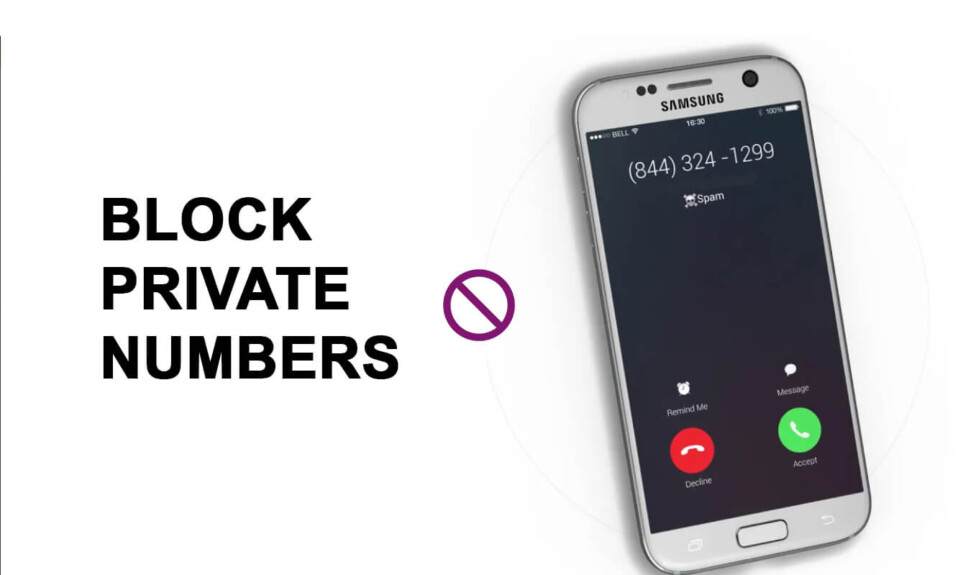
گوشی های اندرویدی(Android) در این دنیای تکنولوژی محور بسیار محبوب شده اند. به دلیل سهولت و در دسترس بودن(ease & availability) آن ، مردم اکنون ترجیح می دهند از گوشی های هوشمند خود به جای رایانه شخصی و لپ تاپ(PCs & Laptops) استفاده کنند . خواه این کار مربوط به کار اداری باشد(office work) یا گشت و گذار در اینترنت یا پرداخت قبوض آب و برق یا خرید، یا پخش جریانی و بازی، کاربران انتخاب می کنند که این کار را در تلفن های هوشمند خود در حال حرکت انجام دهند.
با وجود سهولت کار و مدیریت(operation & management) بر روی تلفن شما، نمی توان از اشتراک شماره تماس شما اجتناب کرد. به همین دلیل، رایج ترین مشکلی که کاربران تلفن همراه با آن مواجه هستند دریافت تماس های هرزنامه متعدد است. این تماسها معمولاً از طرف شرکتهای بازاریابی تلفنی است که سعی در فروش محصولات دارند، یا از طرف ارائهدهنده خدمات(service provider) شما که در مورد پیشنهادات جدید به شما اطلاع میدهد، یا غریبههایی که میخواهند شوخی کنند. این یک مزاحمت آزاردهنده است. زمانی که چنین تماس هایی از طریق شماره های خصوصی انجام می شود، ناامید کننده تر می شود.
توجه:(Note:) شماره های خصوصی به شماره هایی گفته می شود که شماره تلفن آنها در گیرنده نمایش داده نمی شود. بنابراین، در نهایت با این فکر که ممکن است شخص مهمی باشد، تماس را قبول میکنید.
اگر شما کسی هستید که به دنبال نکاتی برای جلوگیری از چنین تماس هایی هستید، در جای مناسبی هستید. ما تحقیقاتی انجام دادیم تا راهنمای جامعی را برای شما به ارمغان بیاوریم که به شما کمک میکند تماسهای شمارههای خصوصی را در تلفن Android خود مسدود کنید.(block calls from private numbers)
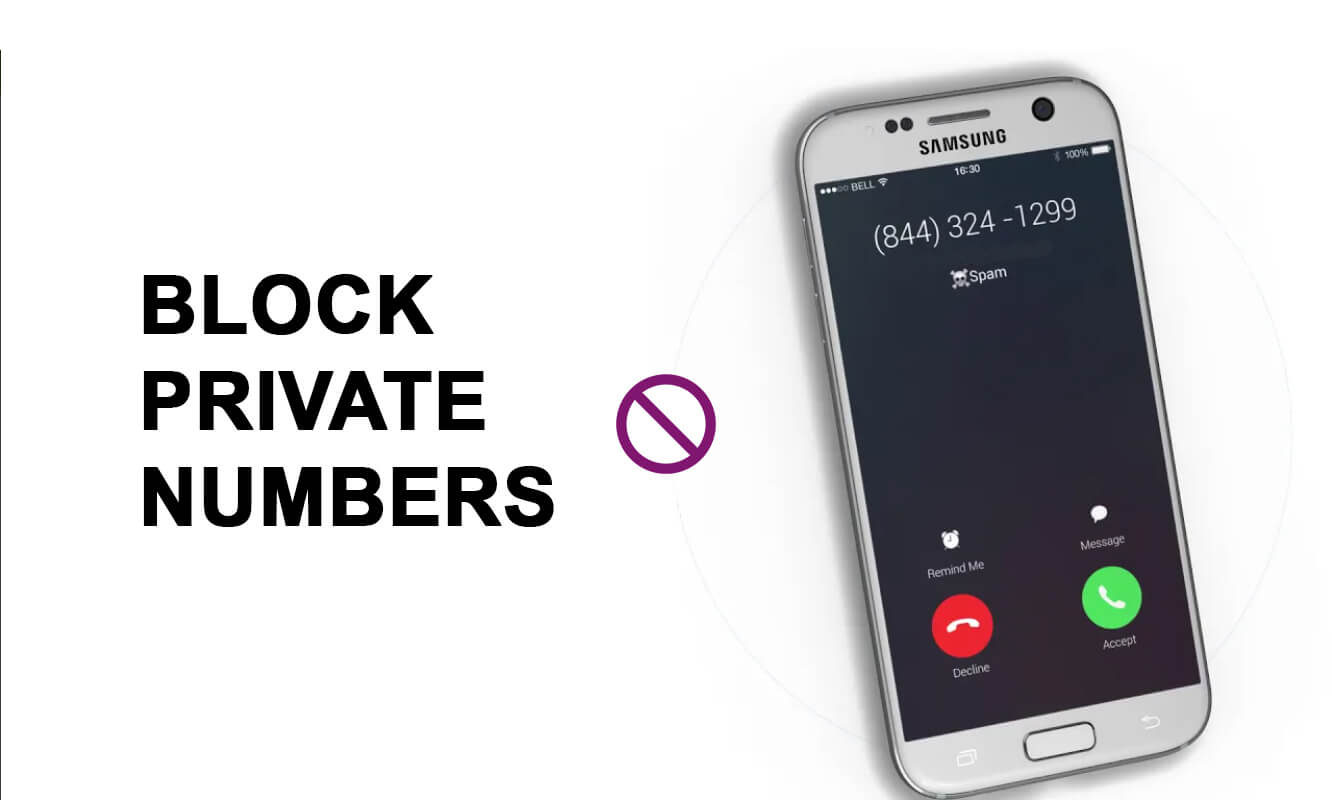
چگونه شماره (Numbers)های خصوصی(Private) را در تلفن اندروید مسدود کنیم(Android Phone)
با دنبال کردن این مراحل ساده می توانید شماره تلفن(phone number) یا مخاطبی را در تلفن هوشمند خود مسدود کنید:
1. برنامه « تلفن(Phone) » را از صفحه اصلی باز کنید.

2. « شماره(Number) » یا « مخاطبی(Contact) » را که میخواهید مسدود کنید را از سابقه تماس(call history) خود انتخاب کنید، سپس روی نماد « اطلاعات(Information) » از گزینههای موجود ضربه بزنید.
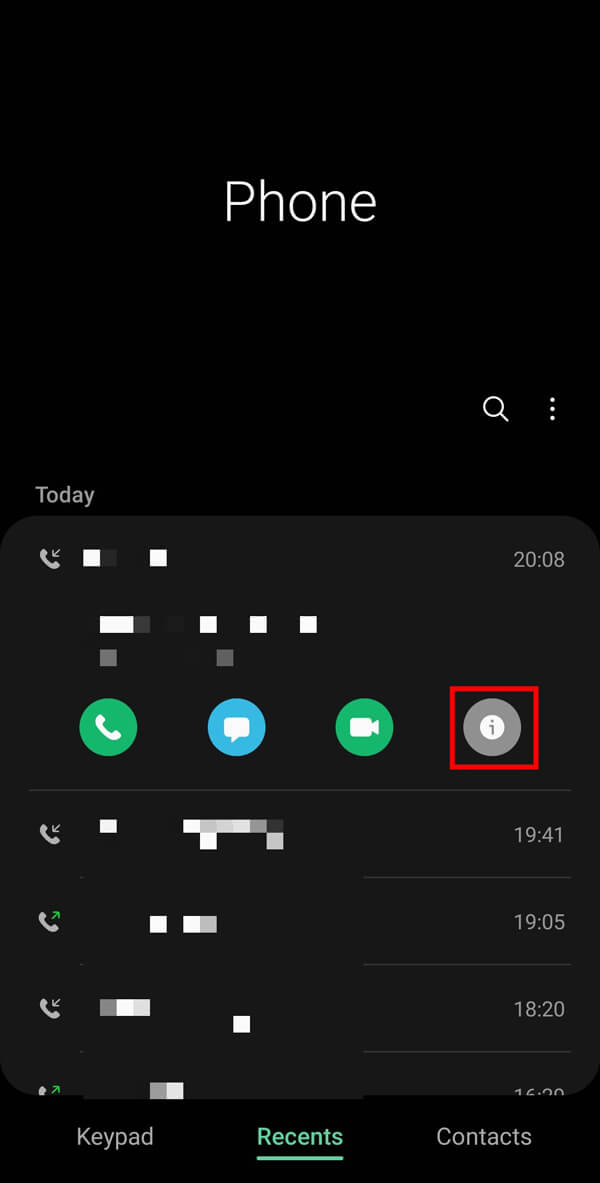
3. روی گزینه « بیشتر(More) » از نوار منوی پایین ضربه بزنید.
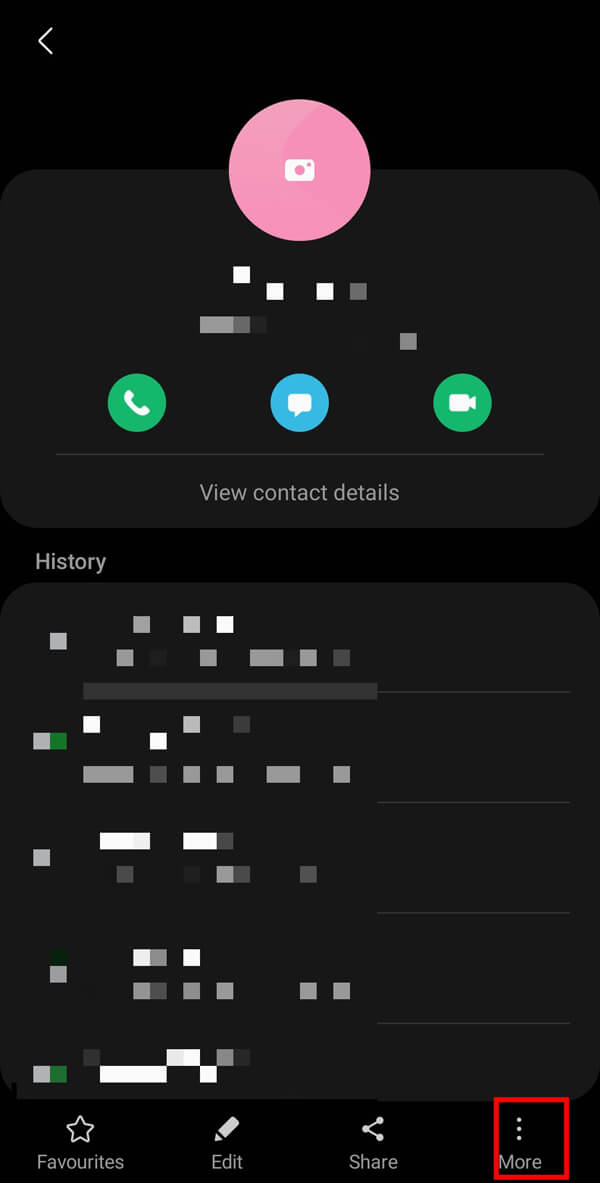
4. در نهایت بر روی گزینه Block contact و سپس گزینه Block (” option)در(Block) کادر تایید(confirmation box) ضربه بزنید تا آن شماره از دستگاه شما مسدود شود.

چگونه یک شماره را در دستگاه اندروید خود رفع انسداد کنیم؟(How to Unblock a Number on your Android device?)
رفع انسداد یک مخاطب یا یک شماره به مخاطب اجازه میدهد دوباره با تلفن شما تماس یا پیام ارسال کند. اگر میخواهید یک مخاطب را رفع انسداد کنید، این مراحل ساده را دنبال کنید:
1. برنامه « تلفن(Phone) » را از صفحه اصلی باز کنید.
2. روی منوی " سه نقطه " در (three-dotted)گوشه سمت راست(right corner) بالای صفحه ضربه بزنید و گزینه " تنظیمات(Settings) " را از لیست گزینه های داده شده انتخاب کنید. در اینجا می توانید به تنظیمات تماس خود دسترسی داشته باشید.

3. گزینه “ Block numbers ” یا “ Call blocking ” را از منو انتخاب کنید. در نهایت، روی نماد « داش(Dash) » یا « صلیب(Cross) » در مجاورت(icon adjacent) شمارهای که میخواهید انسداد گوشی خود را رفع انسداد کنید، ضربه بزنید.

همچنین بخوانید:(Also Read:) نحوه رفع انسداد در واتس اپ(WhatsApp) در صورت مسدود شدن(Blocked)
چرا باید شماره های خصوصی یا ناشناس را از تلفن خود مسدود کنید؟(Why should you Block Private or Unknown Numbers from your phone?)
مسدود کردن شمارههای خصوصی مهم است زیرا از شما در برابر تماسهای کلاهبرداری که اطلاعات شخصی شما را درخواست میکنند محافظت میکند. علاوه بر این، از شرکت در تماس های بازاریابی تلفنی(telemarketing) آزاد می شوید . شرکتهای مخابراتی(Telecom) نیز گاهی اوقات تماس میگیرند تا شما را متقاعد کنند که به شبکه خود تغییر دهید. دلیل چنین تماسهایی هرچه باشد، آنقدر مزاحم و حواس کاربر را از فعالیتهای روزانهاش پرت میکند که مردم از ترک جلسات و موقعیتهای مهم شکایت میکنند، زیرا فکر میکنند تماسها مهم هستند.
برای جلوگیری از چنین موقعیتهایی ضروری است که تماسها و پیامکها را از شمارههای خصوصی و ناشناس مسدود کنید.(It becomes imperative that you block calls & texts from private & unknown numbers to avoid such situations.)
3 راه برای مسدود کردن شماره های خصوصی در تلفن اندرویدی شما(3 Ways To Block Private Numbers On Your Android Phone)
اکنون اجازه دهید روشهای مختلفی را که میتوانید برای مسدود کردن شمارههای خصوصی یا ناشناس در تلفن هوشمند خود استفاده کنید، مورد بحث قرار دهیم.
روش 1: استفاده از تنظیمات تماس(Method 1: Using your Call Settings)
1. برنامه « تلفن(Phone) » را از صفحه اصلی باز کنید.
2. روی منوی " سه نقطه " در (three-dotted)گوشه سمت راست(right corner) بالای صفحه ضربه بزنید و گزینه " تنظیمات(Settings) " را از لیست گزینه های داده شده انتخاب کنید. در اینجا می توانید به تنظیمات تماس خود دسترسی داشته باشید.
3. گزینه “ Block numbers ” یا “ Call blocking ” را از منو انتخاب کنید.
4. در اینجا، روی سوئیچ مجاور(switch adjacent) « Block unknown/private numbers » ضربه بزنید تا از دریافت تماس از شمارههای خصوصی در دستگاه Android(Android device) خود جلوگیری کنید .
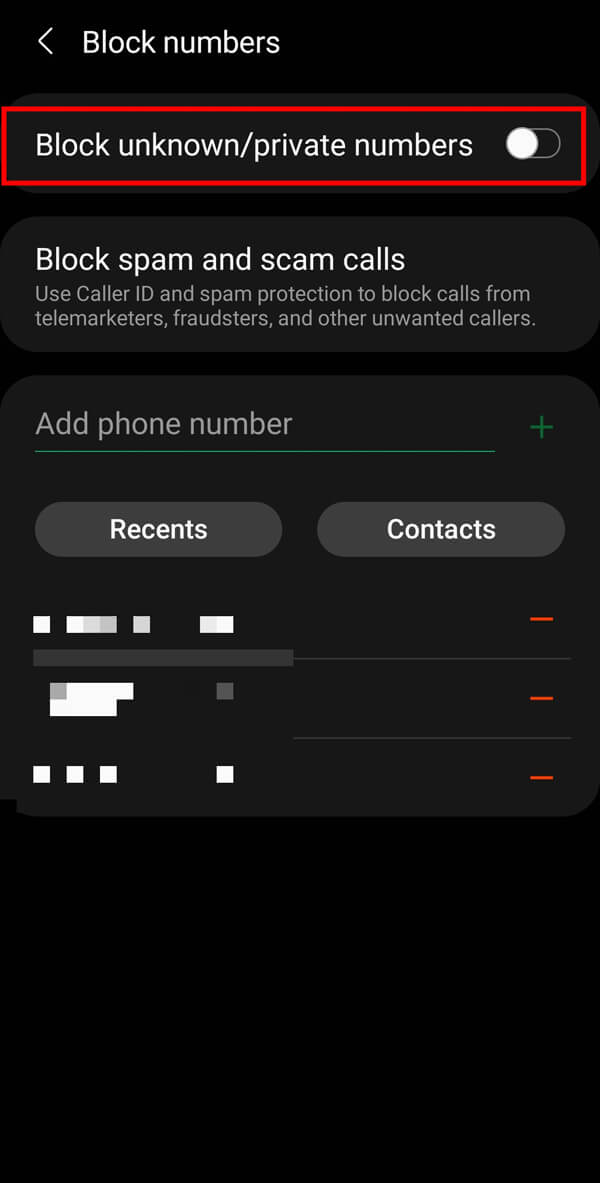
روش 2: از تنظیمات موبایل خود استفاده کنید (Method 2: Using your Mobile Settings )
میتوانید از طریق « تنظیمات موبایل » به « (Mobile settings)تنظیمات تماس(Call settings) » در تلفن Android خود دسترسی پیدا کنید . برای مسدود کردن شماره های خصوصی در گوشی هوشمند سامسونگ(Samsung smartphone) مراحل داده شده را دنبال کنید :
1. " تنظیمات(Settings) " موبایل خود را باز کنید و گزینه " برنامه(Apps) ها " را از منو انتخاب کنید. به لیست برنامه های نصب شده روی گوشی هوشمند خود دسترسی خواهید داشت.

2. گزینه “ Samsung apps ” را از آن انتخاب کنید.

3. گزینه " تنظیمات تماس(Call settings) " را از لیست داده شده پیدا کرده و روی آن ضربه بزنید. در اینجا می توانید تنظیمات تماس خود را مشاهده کنید. گزینه Block numbers را از منو انتخاب کنید.

4. روی سوئیچ مجاور « Block unknown/private numbers » ضربه بزنید تا از دریافت تماس از شماره های خصوصی در دستگاه اندروید(Android device) خود جلوگیری کنید .
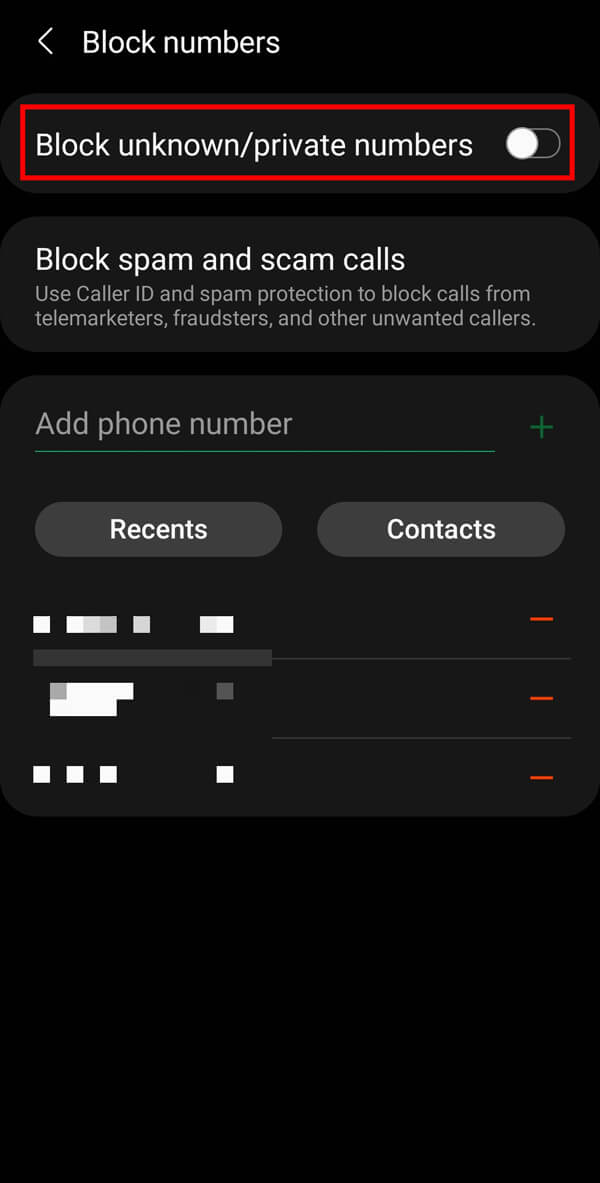
همچنین بخوانید:(Also Read:) چگونه بفهمیم شخصی (Someone)شماره(Number) شما را در اندروید(Android) مسدود کرده است؟
روش 3: استفاده از برنامه های شخص ثالث در دستگاه اندرویدی خود (Method 3: Using third-party apps on your Android device )
اگر نسخه اندروید شما با گزینه مسدودسازی(blocking option) از پیش نصب شده همراه نیست ، باید یک برنامه شخص ثالث را برای مسدود کردن شماره های خصوصی یا ناشناس از تلفن خود نصب کنید. You can find various apps available on Google Play Store such as Truecaller, Calls Blacklist – Call Blocker, Should I Answer, Call Control – SMS/Call Blocker, etc. را پیدا کنید. این روش مراحل مربوط به مسدود کردن شمارههای خصوصی یا ناشناس را از طریق Truecaller توضیح میدهد. برنامه(Truecaller app) :
1. برنامه « Truecaller » را از « فروشگاه Google Play(Google Play Store) » نصب کنید. برنامه را راه اندازی کنید.

2. « شماره » خود را تأیید کنید و « (Number)مجوزهای(Permissions) » مورد نیاز را به برنامه بدهید. اکنون روی منوی « سه نقطه » ضربه بزنید و سپس گزینه « (three-dotted)تنظیمات(Settings) » را انتخاب کنید.
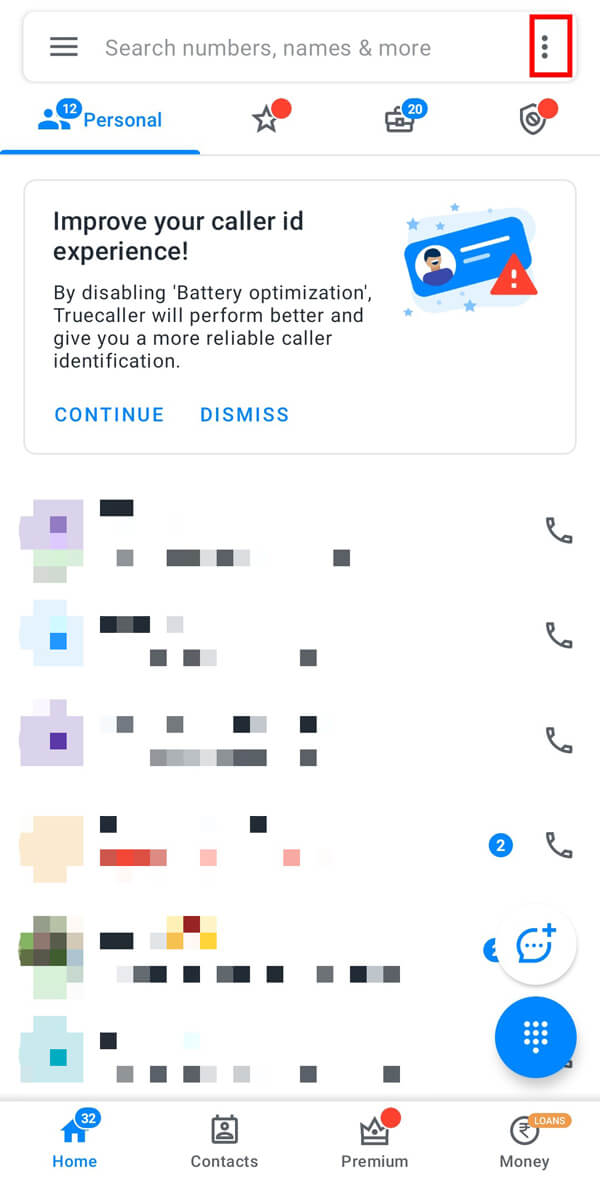
3. بر روی گزینه “ Block ” از منو ضربه بزنید.

4. در نهایت به گزینه Block hidden numbers بروید (Block hidden numbers)و(” option and tap) روی دکمه مجاور(button adjacent) آن ضربه بزنید. با این کار تمام شماره های خصوصی یا ناشناس از تلفن شما مسدود می شود.

5. علاوه بر این، میتوانید « مسدود کردن هرزنامههای برتر(Block top spammers) » را برای مسدود کردن تماسهای هرزنامه از تلفن خود که سایر کاربران به عنوان هرزنامه اعلام کردهاند، انتخاب کنید.
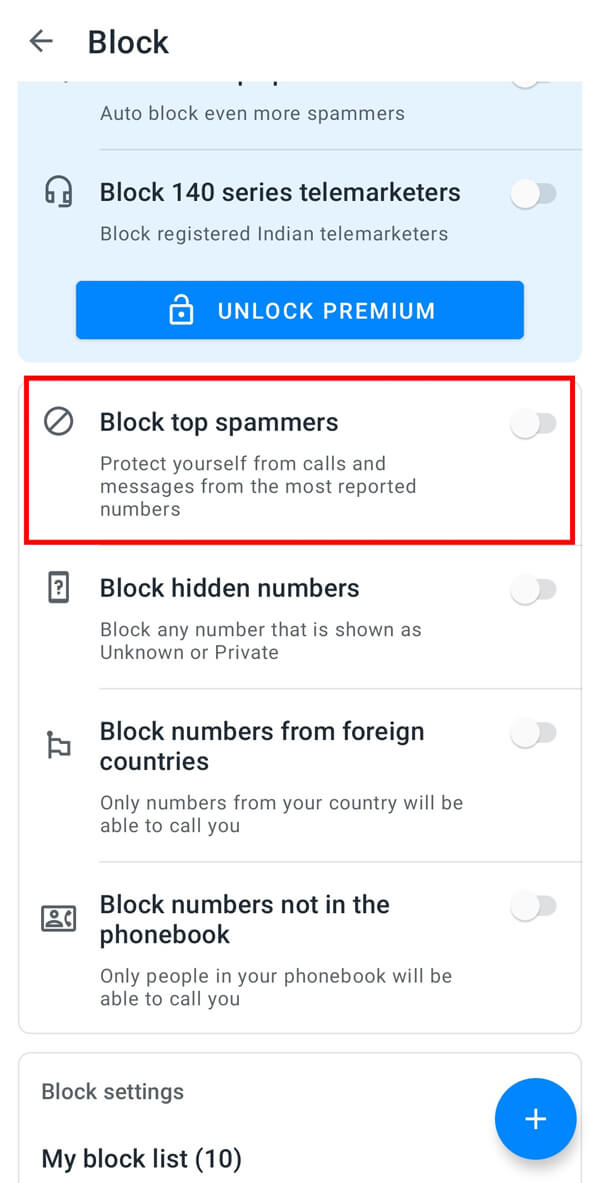
سوالات متداول (سؤالات متداول)(Frequently Asked Questions (FAQs))
Q1. آیا برنامه ای برای مسدود کردن شماره های خصوصی وجود دارد؟(Q1. Is there an app to block private numbers?)
بله(Yes) ، میتوانید برنامههای متعددی را در فروشگاه Google Play(Google Play store) برای مسدود کردن شمارههای خصوصی یا ناشناس پیدا کنید. محبوب ترین آنها عبارتند از Truecaller , Calls Blacklist , Should I Answer , و Call Control .
Q2. آیا شماره مسدود شده همچنان می تواند به صورت خصوصی تماس بگیرد؟(Can a blocked number still call on private?)
بله(Yes) ، یک شماره مسدود شده همچنان میتواند با استفاده از یک شماره خصوصی با شما تماس بگیرد. به همین دلیل است که باید شماره های خصوصی یا ناشناس را در تلفن هوشمند اندرویدی(Android smartphone) خود مسدود کنید .
Q3. چگونه تماس های شماره های ناشناس را مسدود کنم؟(Q3. How do I block calls from unknown numbers?)
میتوانید با مراجعه به تنظیمات تماس خود، تماسهای شمارههای ناشناس را مسدود کنید، سپس گزینه «مسدود کردن» و سپس گزینه « Block private/unknown numbers» را انتخاب کنید(” option) . اگر نمی توانید به این تنظیمات در تلفن خود دسترسی پیدا کنید، می توانید یک برنامه شخص ثالث را از فروشگاه Play دانلود(Play Store) کنید.
Q4. آیا می توان شماره های خصوصی را مسدود کرد؟(Is it possible to block private numbers?)
بله(Yes) ، امکان مسدود کردن شماره های خصوصی در تلفن هوشمند اندرویدی(Android smartphone) شما وجود دارد. تنها کاری که باید انجام دهید این است که گزینه « Block private/unknown numbers » را در تنظیمات تماس خود روشن کنید.
توصیه شده:(Recommended:)
- 5 راه(Ways) برای دسترسی به وب سایت های مسدود شده در (Access Blocked)تلفن اندروید(Android Phone)
- مسدود کردن پیام های متنی(Block Text Messages) از یک شماره(Number) خاص در اندروید(Android)
- چگونه خود را در فیس بوک مسنجر رفع انسداد کنیم؟(Facebook Messenger)
- نحوه دور زدن تأیید حساب Google(Bypass Google Account Verification) در تلفن Android(Android Phone)
امیدواریم این راهنما مفید بوده باشد و بتوانید تماسهای شمارههای خصوصی و هرزنامهها را در تلفن اندروید خود مسدود کنید(block calls from private numbers & spammers on your Android phone) . اگر هنوز سؤالی در مورد این مقاله دارید، در بخش نظرات از آنها بپرسید.
Related posts
چگونه به تغییر اندازه Keyboard در Android Phone
چگونه به View Desktop Version از Facebook در Android Phone
5 Ways به وب سایت Access Blocked در Android Phone
چگونه برای حذف Virus از Android Phone (Guide)
چگونه Clear Cache در Android Phone (و چرا Important)
Fix Unable به Download Apps در Your Android Phone
چگونه به نمایش A Private Instagram Account (2021)
چگونه Phone Number خود را در Android پیدا کنید
چگونه از راه دور Sign Out از Your Google Account در Android Phone
Fix Android Phone Call Goes Straight به پست صوتی
22 Best Speech برای Text Applications برای Android Phone
چگونه برای مخفی کردن Apps در Android Phone
چگونه ON OK Google را در Android Phone روشن کنید
6 ساده Tips برای سرعت بخشیدن به Slow Android Phone
چگونه Phone Number را در Android لغو کنیم
10 راه برای افزایش صدای تماس در گوشی اندروید
3 Ways برای پیدا کردن Android Phone از دست رفته خود را
چگونه به تغییر App Icons در Android Phone
7 راه برای مصرف Screenshot در Android Phone
چگونه گوشی اندرویدی را روت کنیم
